Hoe contacten importeren van Gmail naar iPhone? 3 manieren!
Veel mensen slaan hun contacten op in Gmail om het bij de hand te houden en te beschermen tegen ongewenst verlies. Als je echter een nieuw apparaat hebt, moet je manieren zoeken om te leren hoe je contacten van Gmail naar iPhone kunt importeren, zoals een nieuwe iPhone 13. De meeste Android-gebruikers die overstappen op een iOS-apparaat willen graag leren hoe contacten van Gmail naar iPhone te synchroniseren. Heeft u ook dezelfde wensen, dan bent u bij ons aan het juiste adres. In dit bericht zullen we 3 directe oplossingen bieden om Google-contacten eenvoudig naar de iPhone te importeren.
- Deel 1: Synchroniseer contacten van Google-account rechtstreeks op iPhone
- Deel 2: Importeer contacten van Gmail naar iPhone met behulp van DrFoneTool – Phone Manager (iOS) [iPhone 13/13 Pro (Max) inbegrepen]
- Deel 3: Contacten overzetten van Gmail naar iPhone, inclusief iPhone 13/13 Pro (Max) met iCloud
Deel 1: Synchroniseer contacten van Google-account rechtstreeks op iPhone
Op deze manier moet u uw Google-account verbinden met uw iPhone. Hiermee worden uw contacten via de ether overgedragen. Houd er rekening mee voordat u doorgaat dat dit de synchronisatie van Google-contacten met de iPhone mogelijk maakt. Als u daarom een contactpersoon op één platform verwijdert, worden de wijzigingen overal weergegeven. U kunt leren hoe u Google-contacten naar de iPhone kunt overbrengen door deze eenvoudige stappen te volgen:
1. Dit proces werkt alleen als u uw Google-account op uw iOS-apparaat gebruikt. Zo niet, ga dan naar Instellingen > E-mail, Contacten, Agenda > Account toevoegen. Hierdoor wordt een lijst weergegeven met verschillende accounts die u kunt toevoegen.
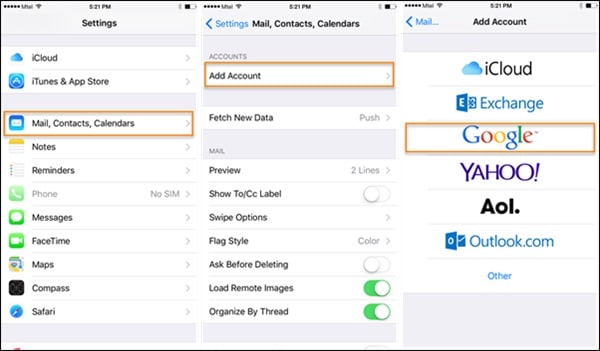
2. Tik op ‘Gmail’ en log in op uw account door uw Google-inloggegevens op te geven. U moet ook bepaalde machtigingen verlenen om door te gaan.
3. Nadat je je Gmail-account met je iPhone hebt verbonden, kun je gemakkelijk leren hoe je contacten van Gmail naar je iPhone kunt synchroniseren. Ga naar Instellingen > Mail, Contacten, Agenda > Gmail.
4. Schakel de synchronisatieoptie voor Contacten in. Wacht even, want je Google-contacten worden automatisch gesynchroniseerd met je iPhone.

Door deze snelle stappen te volgen, kunt u leren hoe u draadloos contacten van Gmail naar iPhone kunt importeren.
Deel 2: Importeer contacten van Gmail naar iPhone met behulp van DrFoneTool – Phone Manager (iOS) [iPhone 13/13 Pro (Max) inbegrepen]
Een van de beste manieren om contacten van Gmail naar de iPhone te importeren, is het gebruik van DrFoneTool – Telefoonbeheer (iOS). Hiermee worden uw gegevens opgeslagen en worden eventuele problemen gewist. De zeer geavanceerde tool is ontwikkeld door Wondershare en volgde een intuïtief proces. Extreem eenvoudig te gebruiken, het is compatibel met elk populair iOS-apparaat en -versie. U kunt eenvoudig Google-contacten overzetten naar iPhone of contacten synchroniseren met Outlook, Windows-adresboek en nog veel meer.
Naast het leren hoe u Google-contacten naar de iPhone importeert, kunt u verschillende inhoud zoals foto’s, video’s, berichten, muziek en meer tussen uw computer en iPhone overbrengen. Volg deze eenvoudige stappen om te leren hoe u Google-contacten naar de iPhone kunt overbrengen met behulp van DrFoneTool:

DrFoneTool – Telefoonbeheer (iOS)
Contacten importeren uit verschillende bronnen naar iPhone
- Importeer contacten uit Excel, CSV, Outlook, Windows-adresboek, vCard-bestand naar iPhone.
- Breng contacten over tussen Mac/computer en uw iOS-apparaten.
- Dienen als contactmanager om contacten op uw iPhone te bewerken, verwijderen en toevoegen.
- In staat om meer andere bestanden zoals foto’s, muziek, enz. Over te zetten op de iPhone.
1. Om te beginnen moet u toegang hebben tot uw Google-contacten. U kunt naar contacten.google.com gaan of vanuit Gmail naar het gedeelte Contacten gaan. Klik op de vervolgkeuzelijst in Gmail (paneel linksboven) en selecteer Contacten.

2. Dit geeft een lijst met uw Google-contacten. Selecteer de contacten die u wilt verplaatsen en ga naar de optie Meer > Exporteren. Hiermee kunt u Google-contacten naar een computer overbrengen als CSV- of vCard-bestanden.
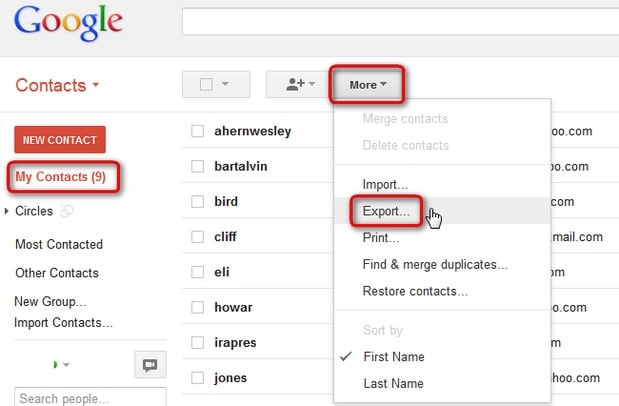
3. Een soortgelijk pop-upvenster zou verschijnen. Hier kunt u selecteren of u alle contacten, geselecteerde contacten of een hele groep wilt importeren. Bovendien kunt u een indeling selecteren om contacten te exporteren. Kies het ‘vCard’ -formaat om Google-contacten naar de iPhone te importeren.

4. Op deze manier worden uw Google-contacten in de vorm van een vCard op uw systeem opgeslagen. Nu kunt u de DrFoneTool-toolkit starten en uw iPhone op uw systeem aansluiten.
5. Om te leren hoe u contacten van Gmail naar iPhone importeert, start u DrFoneTool en selecteert u ‘Telefoonbeheer’ in het startscherm.

6. Wacht even, want de tool scant je iPhone en bereidt deze voor op verdere bewerkingen. Als het klaar is, krijg je een scherm dat er ongeveer zo uitziet.

7. Ga nu naar het tabblad ‘Informatie’ om contacten over te zetten van Gmail naar iPhone. Ga hier naar het gedeelte ‘Contacten’. U kunt schakelen tussen Contacten en SMS vanuit het linkerdeelvenster.
8. Op de werkbalk kunt u een pictogram voor Importeren zien. Zodra u op het pictogram klikt, krijgt u een optie om Google-contacten te importeren naar iPhone, Outlook-contacten, CSV, enz. Selecteer de optie ‘van vCard-bestand’ om door te gaan.

9. Dat is het! Nu kunt u naar de locatie bladeren waar de vorige vCard (geëxporteerd van Google) is opgeslagen en deze laden. Hiermee worden automatisch contacten van Gmail naar iPhone geïmporteerd.
Zoals je kunt zien, is het vrij eenvoudig en tijdbesparend om te leren hoe je contacten van Gmail naar iPhone kunt synchroniseren. Hiermee kunt u zonder problemen Google-contacten naar de iPhone (of andere inhoud) overbrengen.
Opmerking: U kunt meer leren over het overzetten en beheren van iPhone-contacten met DrFoneTool – Phone Manager (iOS). Contacten importeren van Outlook naar iPhone is ook heel eenvoudig te realiseren.
Deel 3: Contacten overzetten van Gmail naar iPhone, inclusief iPhone 13/13 Pro (Max) met iCloud
Er zijn momenten waarop gebruikers hun Google-account niet met de iPhone willen synchroniseren, wat ongewenste complicaties met zich meebrengt. Daarom kunt u een andere methode proberen om te leren hoe u Google-contacten naar de iPhone kunt importeren. Bij deze techniek importeren we de vCard (van Google Contacts) naar iCloud. De aanpak is een beetje ingewikkeld, maar u kunt leren hoe u Google-contacten naar de iPhone kunt overbrengen door deze stappen te volgen:
1. Voordat u verder gaat, moet u ervoor zorgen dat u een vCard-bestand van uw contacten hebt geëxporteerd. Ga gewoon naar Google Contacten, maak de benodigde selecties en klik op Meer > Exporteren. Hiermee kunt u uw Google-contacten exporteren naar een vCard-bestand.
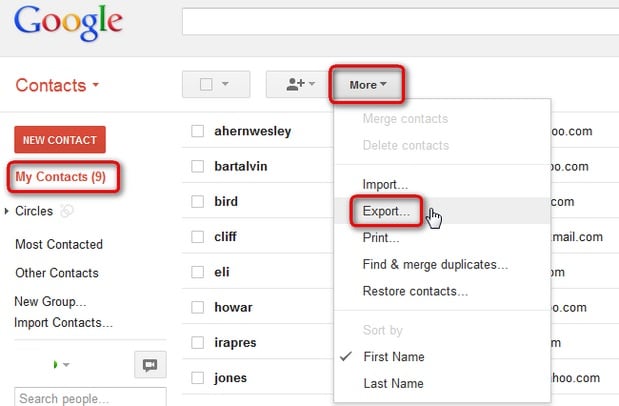
2. Ga nu naar het gedeelte Contacten op iCloud. U kunt op uw systeem naar icloud.com gaan of de desktop-app gebruiken. Als u de website bezoekt, logt u in met uw iCloud-accountgegevens en klikt u op de optie ‘Contacten’.
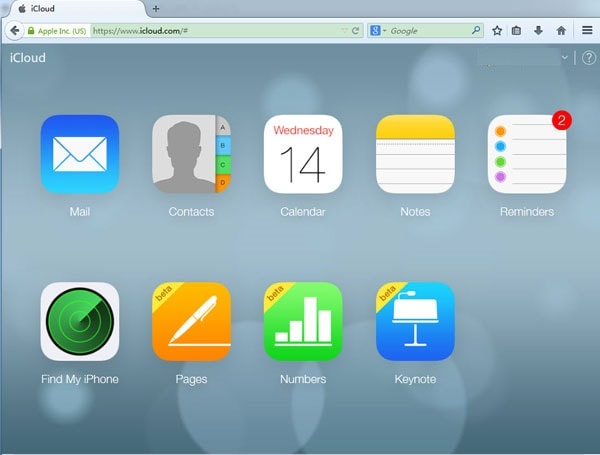
3. Als iCloud-contacten worden gestart, klikt u op de instellingen (het tandwielpictogram in de linkerbenedenhoek). Vanaf hier kunt u ervoor kiezen om ‘vCard te importeren …’
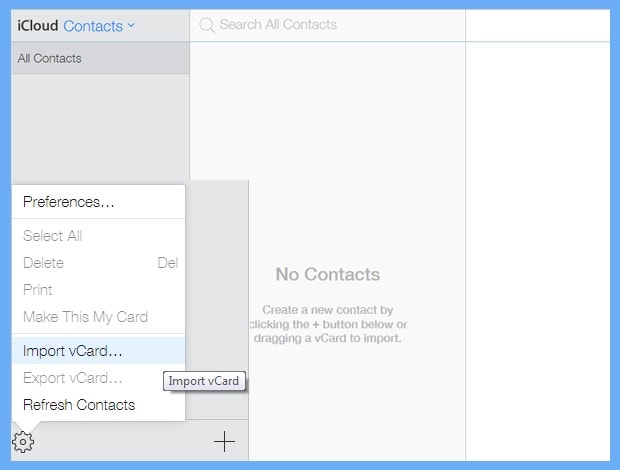
4. Hierdoor wordt een browservenster geopend. Ga naar de locatie waar de vCard is opgeslagen en laad deze in iCloud Contacten.
5. Onnodig te zeggen dat de iCloud-contacten op uw iPhone zijn gesynchroniseerd. Ga hiervoor naar iCloud-instellingen en schakel de optie in om contacten te synchroniseren.

Als u verschillende manieren kent om Google-contacten naar de iPhone te importeren, kunt u gemakkelijk aan uw vereisten voldoen. We raden aan om met DrFoneTool – Phone Manager (iOS) te gaan, omdat dit de snelste en veiligste manier is om Google-contacten over te zetten naar de iPhone. Als je deze tutorial informatief hebt gevonden, deel hem dan met je vrienden en leer ze hoe ze contacten van Gmail naar iPhone kunnen importeren.
Laatste artikels

